
ぽん
Youtubeの画面を共有したのに相手は音が聞こえないみたい・・・。
こんなことはありませんか?
この記事では、Zoomの画面共有機能において、画面の音を共有する方法を2通りご紹介します。

ぽん
Youtubeの画面共有を例にご紹介します!
それでは順に説明していきます。
方法1:Zoomの「画面を共有」から画面を共有する
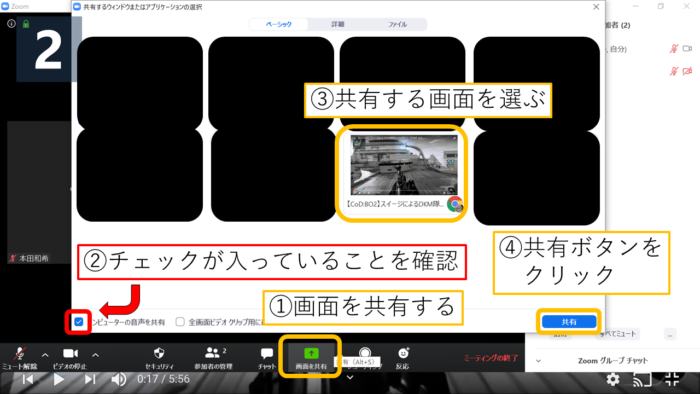
これは、画面を共有する前の状態からパソコンの音声を共有する方法です。
手順は上の画像通りです。
簡単な流れ
- 画面を共有する
- 「コンピュータの音声を共有」をチェック
- 共有する画面を選ぶ
- 共有ボタンをクリック
ここで大事なのが、「コンピュータの音声を共有」にチェックをいれること。
デフォルトだとここにチェックが入っていないので、画面共有時に音が出ないのです。
方法2:詳細設定からコンピュータの音声を共有する

これは、すでに画面を共有している状態からパソコンの音声を共有する方法です。
上の画像のように緑色の部分にカーソルを持っていくと下の画像のようなメニュー画面が現れます。
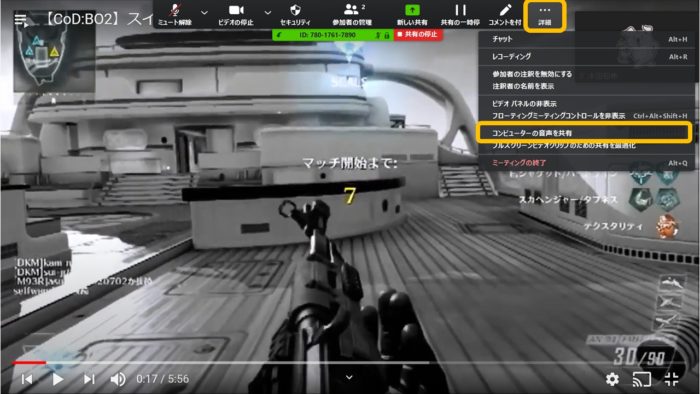
そして右上にある「詳細」にカーソルを持っていくと、今度は下にメニューが現れます。
そこにある「コンピュータの音声を共有」を選択しましょう。
これでPCの音声も共有され、Youtubeの音声が相手に聞こえるようになります!
まとめ:動画を共有した状態でもしゃべれる
コンピュータのオーディオを共有しながらしゃべることができることも確認しました。
以上です。
あわせて読みたい記事一覧
関連記事【Zoom】ビデオ会議に使う通信量はどのくらい?それに合ったWi-Fiも紹介!
関連記事Zoomのおすすめヘッドセット3選!オンライン飲み会を静かにやるためのアイテム
\この記事はどうでしたか/
